VS Code 用の 6 つのベスト ChatGPT 拡張機能
ChatGPT は、Web チャット インターフェイスを介して多くのプログラミングの問題を解決するのに役立ちます。ただし、VS Code に出入りすると気が散る可能性があります。プログラミングゾーンにいるときは、一秒一秒が重要であることを忘れないでください。
良いニュースは、ChatGPT 拡張機能を使用して、VS Code 内から ChatGPT に何でも質問できることです。 ChatGPT は、単体テスト、デバッグ、ドキュメント、コードの説明、コード生成など、膨大な量のコーディング ニーズをカバーします。
ここでは、現在 VS Code にインストールできる最も便利な ChatGPT 拡張機能を紹介します。
1. ChatGPT - EasyCode
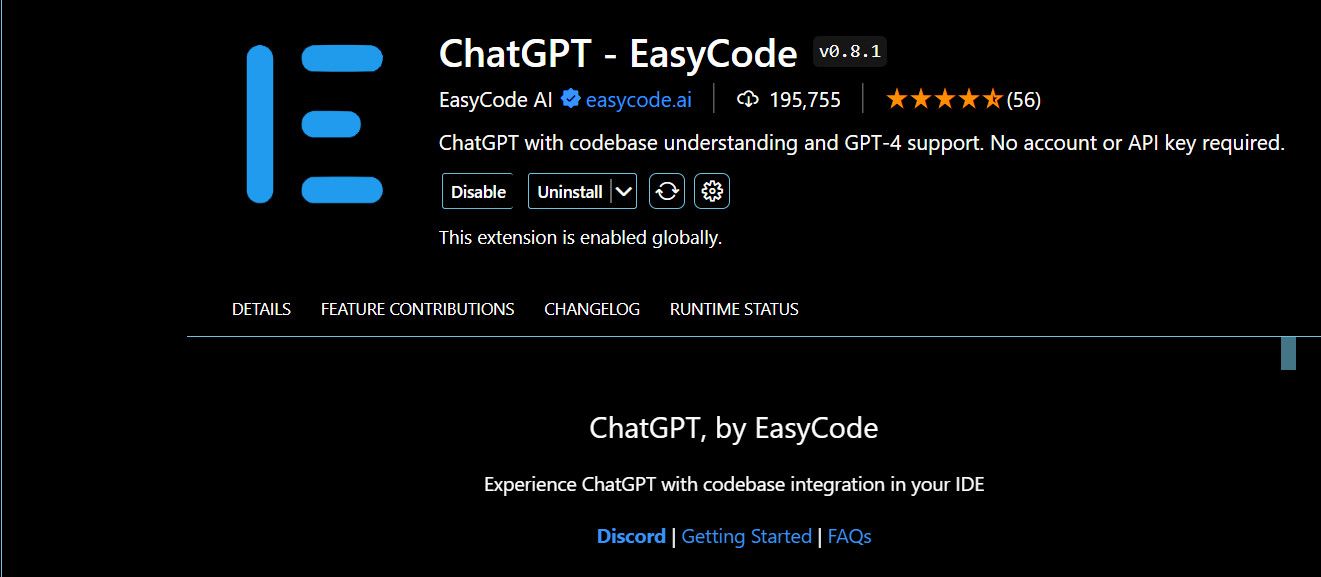
EasyCode による ChatGPT 拡張機能は、さまざまな言語モデルを通じて AI 支援を得るためにすぐに利用できる方法です。 ChatGPT-3.5 と ChatGPT-4 をサポートしており、それらを簡単に切り替えるオプションがあります。この拡張機能は、ChatGPT の代替となる Claude AI もサポートしています。 OpenAI アカウントに GPT-4 のプレミアム機能が含まれている場合は、拡張使用のために API キーを追加することもできます。
開発者はインストール後にサインアップまたはサインインすることを推奨していますが、アカウントがなくても ChatGPT を使用できます。支援を求めているときに、コードの一部について ChatGPT に質問したり、より広範な用途のためにコードベース全体をスキャンできるようにしたりすることができます。
EasyCode ChatGPT 拡張機能には、前のプロンプトにさらに説明が必要な場合のフォローアップ オプションもあります。インライン コードのオートコンプリートに加えて、外出先で応答を生成するためのシングルクリックの組み込みプロンプトも備えています。
2. Tim Kmecl による CodeGPT
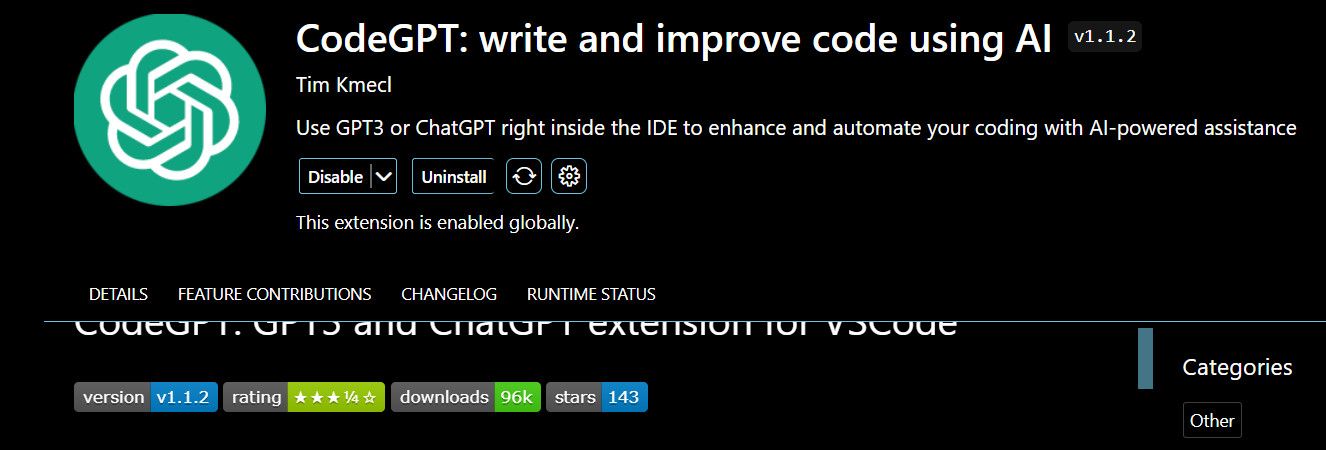
Tim Kmcel による CodeGPT 拡張機能は ChatGPT-3 モデルを使用します。そのため、GPT-3.5 および GPT-4 を使用する他の拡張機能よりもリソースが少ない可能性があります。ワンクリックで応答を生成するプロンプトが組み込まれています。より具体的なリクエストがある場合は、チャット ボックスを介してカスタム プロンプトを作成することもできます。
ChatGPT、text-curie-001、text-davinci-003、code-davinci-002、code-cushman-002 など、多くの GPT-3 モデルを備えていますが、text-davinci-003 はデフォルトで拡張機能で動作する唯一のモデル。拡張機能がエラーをスローする場合は、モデルの選択を確認し、拡張機能の設定でモデルを text-davinci-003 に設定することをお勧めします。
もう 1 つの貴重な機能はコードのインデックス作成です。これを使用すると、コードを強調表示して、複雑な状況をナビゲートする際の助けを求めることができます。この拡張機能には OpenAI API キーが必要です。これは、インストール後に設定メニューで設定します。ただし、無料の OpenAI クレジットを使い果たした場合、拡張機能は失敗する可能性があります。
3. Code GPT
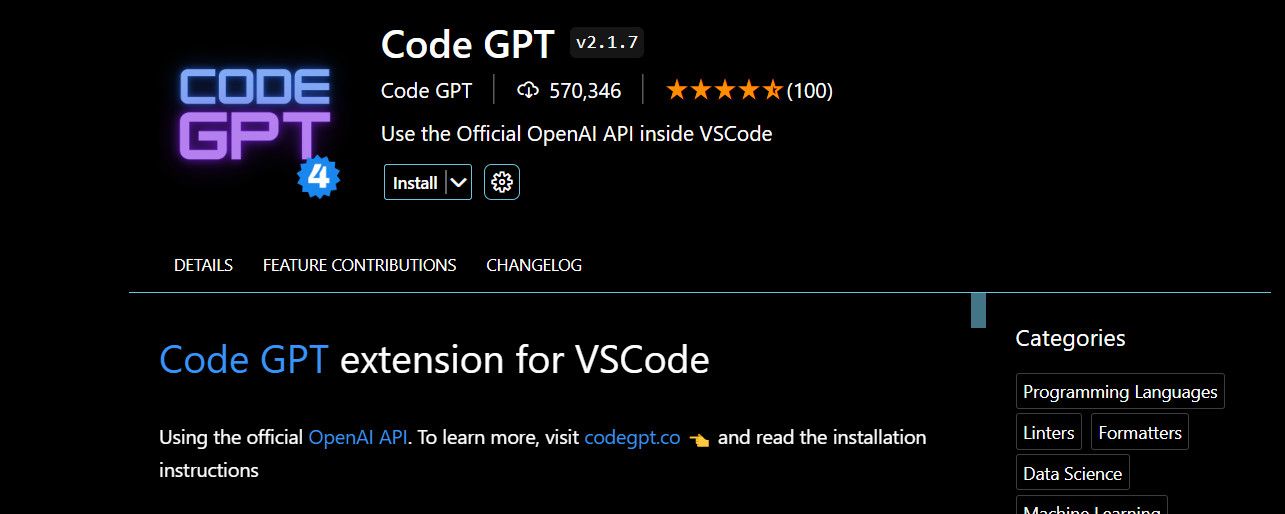
Code GPT は、VS Code に対してより包括的な AI サービスを提供します。デフォルトの AI モデルの選択は OpenAI の ChatGPT-3.5 および ChatGPT-4 から来ていますが、Cohere、AI21、Google の Bard、Anthropic などの ChatGPT の代替モデルも備えています。
Code GPT 拡張機能には OpenAI API キーが必要です。これは、VS Code コマンド パレットのショートカット (Mac の場合は CMD Shift P、Windows の場合は Ctrl Shift P) を押すことで設定できます。ただし、この VS Code AI サービスを楽しむために、十分な無料クレジットまたはプレミアム プランがあることを確認してください。 Code GPT の貴重な機能は、コード コメントからプロンプトを取得し、生成されたコードを使用可能なコード ファイル (ターゲット プログラミング言語で) に挿入できる機能です。
組み込みプロンプトとカスタム プロンプトを備えています。小さな欠点は、リクエストごとに最大 800 トークンしか許可されないため、他のプロバイダーよりもサポートされるテキストが少ないことです。
4. ChatGPT Helper

ChatGPT Helper VS Code 拡張機能は、プログラミングの問題をすばやく解決する必要がある場合にのみ VS Code に追加できるシンプルな AI アシスタントです。この拡張機能は使い方が簡単で、限られた数の組み込みプロンプトを受け入れるようにのみ設計されています。
ChatGPT ヘルパー拡張機能は、GPT-3.5 と GPT-4 をサポートしており、これらを切り替えるオプションもあります。これには OpenAI API キーが必要です。拡張機能では、インストール後の最初のプロンプトを送信するとすぐに、このキーを含めるように要求されます。
ただし、他の ChatGPT 拡張機能とは異なり、チャット機能はありません。ただし、VS Code のコマンド パレットを介してカスタム プロンプトや組み込みプロンプトを送信することはできます。応答を別のテキスト ファイルに書き込むため、後で使用するためにプロンプト応答を保存できます。
5. ChatGPT - Genie AI
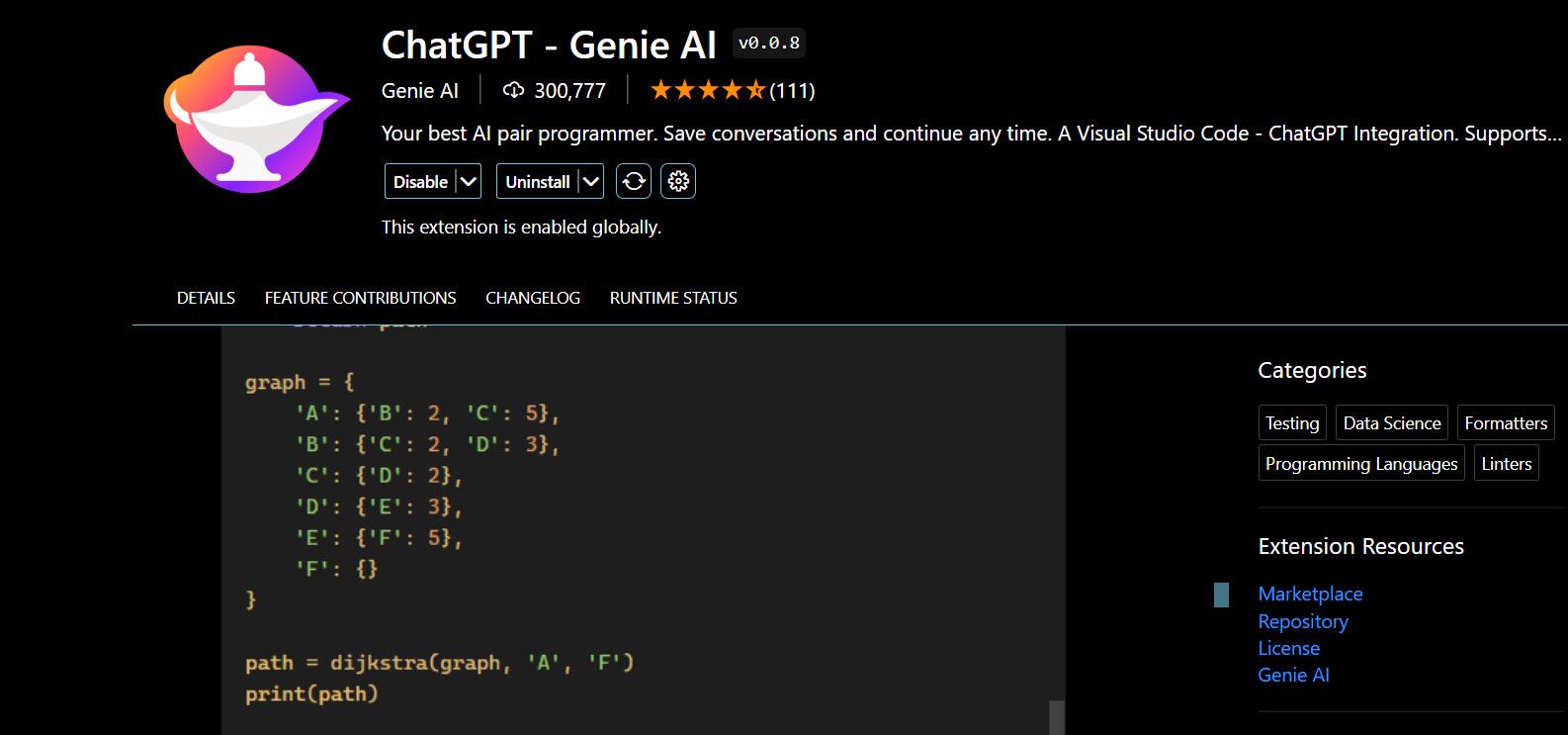
Genie AI による ChatGPT 拡張機能は見た目が良くなり、より関連性の高いインターフェイスに組み込まれたプロンプトが特徴です。 GPT-3、GPT-3.5、GPT-4をサポートします。また、前述の多くの ChatGPT 拡張機能と同様に、OpenAI API キーも必要です。
要件に合わせてさまざまな精度の温度を選択できます。正確な応答、バランスの取れた応答、または創造的な応答のいずれかを選択できます。組み込みのクリック可能なプロンプトに加えて、Genei AI VS Code 拡張機能のアドホック プロンプト ボックスを介して ChatGPT を使用して、より具体的なクエリを送信できます。
拡張機能の使用中に、生成されたコードを手動でコピーして貼り付ける必要はありません。 Genie AI は、応答を関連するコード ファイルに自動的に書き込み、アプリで直接使用できます。会話をローカルに保存して、後で再開することもできます。
6. ChatGPT VS Code Plugin by Jay Barnes
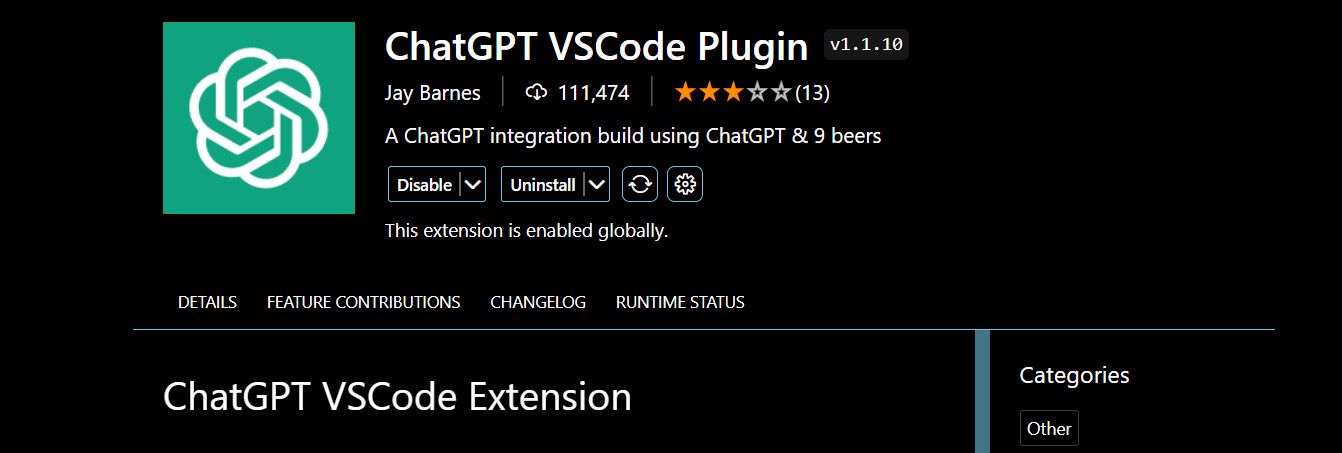
ChatGPT を無料で使用したい場合は、Jay Barnes による ChatGPT VS Code 拡張機能が便利です。これは異なるレベルで動作し、OpenAI API キーではなく ChatGPT Web セッション トークンとユーザー エージェントが必要です。したがって、Web から ChatGPT との対話を拡張するため、常に無料です。
ChatGPT を VS Code で無料で使用できますが、セットアップが技術的であり、時折エラーが発生して時間がかかる可能性があります。さらに、アクセス トークンは ChatGPT Web セッションとともに期限切れになるため、定期的にリセットする必要があります。
他の ChatGPT 拡張機能と同様に、組み込みプロンプトを備えており、チャット メニューからカスタム プロンプトを受け入れます。全体として、この拡張機能は、VS Code 用の最高の ChatGPT 拡張機能のリストには含まれませんでした。ただし、無料なので、無料クレジットを使い果たしたときに便利かもしれません。ただし、セッションがハイジャックされないように注意してください。
VS Code で ChatGPT を生産的に使用する
ChatGPT やその他の生成 AI モデルは、私たちの日常生活で貴重な用途を見つけています。私たちが彼らを受け入れるかどうかに関係なく、彼らはここに残ります。これらの AI ツールは、生産的に使用すると、脅威であるよりも役に立ちます。
これらの ChatGPT 拡張機能をプログラミングに使用しても、スムーズな実行は保証されません。プログラミングの問題を解決するには、これらの AI ツールと人間の入力およびインターネット検索スキルを組み合わせる必要があります。これらの拡張機能がどのように機能するかを実際に理解するために、VS Code で ChatGPT を使用する方法を確認するとよいでしょう。
-
 AIエージェントとは何ですか? - 分析とアプリケーションガイドArtificial Intelligence (AI) is rapidly evolving, and 2025 is shaping up to be the year of AI agents. But what are AI agents...AI 2025-05-01に投稿
AIエージェントとは何ですか? - 分析とアプリケーションガイドArtificial Intelligence (AI) is rapidly evolving, and 2025 is shaping up to be the year of AI agents. But what are AI agents...AI 2025-05-01に投稿 -
 PythonのOpenCVとRoboflowによる性別検出-AnalyticsVidhya導入 フェイシャル画像からのジェンダー検出は、コンピュータービジョンの多くの魅力的なアプリケーションの1つです。このプロジェクトでは、OpenCVを対立する場所と性別分類のためにRoboflow APIを組み合わせて、顔を識別し、それらをチェックし、性別を予測するデバイスを作成します。この直接は、コ...AI 2025-04-29に投稿されました
PythonのOpenCVとRoboflowによる性別検出-AnalyticsVidhya導入 フェイシャル画像からのジェンダー検出は、コンピュータービジョンの多くの魅力的なアプリケーションの1つです。このプロジェクトでは、OpenCVを対立する場所と性別分類のためにRoboflow APIを組み合わせて、顔を識別し、それらをチェックし、性別を予測するデバイスを作成します。この直接は、コ...AI 2025-04-29に投稿されました -
 最初のマシン思考:戦略的AIの台頭STRATEGIC AI Prologue 11. May 1997, New York City. It was a beautiful spring day in New York City. The skies were clear, and temperatures were climbin...AI 2025-04-29に投稿されました
最初のマシン思考:戦略的AIの台頭STRATEGIC AI Prologue 11. May 1997, New York City. It was a beautiful spring day in New York City. The skies were clear, and temperatures were climbin...AI 2025-04-29に投稿されました -
 8 LLMの本質的な無料および有料API推奨事項LLMSの力の活用:大規模な言語モデルのAPIのガイド 今日のダイナミックなビジネスランドスケープでは、API(アプリケーションプログラミングインターフェイス)がAI機能の統合と利用方法に革命をもたらしています。 それらは重要な橋として機能し、大規模な言語モデル(LLM)を多様なソフトウェアエコ...AI 2025-04-21に投稿されました
8 LLMの本質的な無料および有料API推奨事項LLMSの力の活用:大規模な言語モデルのAPIのガイド 今日のダイナミックなビジネスランドスケープでは、API(アプリケーションプログラミングインターフェイス)がAI機能の統合と利用方法に革命をもたらしています。 それらは重要な橋として機能し、大規模な言語モデル(LLM)を多様なソフトウェアエコ...AI 2025-04-21に投稿されました -
 ユーザーガイド:FALCON 3-7B指示モデルTIIのファルコン3:オープンソースの革新的な飛躍ai TIIのAIの再定義の野心的な追求は、Advanced Falcon 3モデルで新たな高みに達します。 この最新のイテレーションは、新しいパフォーマンスベンチマークを確立し、オープンソースAIの機能を大幅に進めます。 Falcon 3...AI 2025-04-20に投稿しました
ユーザーガイド:FALCON 3-7B指示モデルTIIのファルコン3:オープンソースの革新的な飛躍ai TIIのAIの再定義の野心的な追求は、Advanced Falcon 3モデルで新たな高みに達します。 この最新のイテレーションは、新しいパフォーマンスベンチマークを確立し、オープンソースAIの機能を大幅に進めます。 Falcon 3...AI 2025-04-20に投稿しました -
 deepseek-v3対gpt-4oおよびllama 3.3 70b:明らかにされた最強のAIモデルThe evolution of AI language models has set new standards, especially in the coding and programming landscape. Leading the c...AI 2025-04-18に投稿されました
deepseek-v3対gpt-4oおよびllama 3.3 70b:明らかにされた最強のAIモデルThe evolution of AI language models has set new standards, especially in the coding and programming landscape. Leading the c...AI 2025-04-18に投稿されました -
 トップ5 AIインテリジェントな予算編成ツールAIで金融の自由のロックを解除:インドのトップ予算編成アプリ あなたはあなたのお金がどこに行くのか絶えず疑問に思ってうんざりしていますか? 法案はあなたの収入をむさぼり食うようですか? 人工知能(AI)は強力なソリューションを提供します。 AI予算編成ツールは、リアルタイムの財務洞察、パーソナ...AI 2025-04-17に投稿されました
トップ5 AIインテリジェントな予算編成ツールAIで金融の自由のロックを解除:インドのトップ予算編成アプリ あなたはあなたのお金がどこに行くのか絶えず疑問に思ってうんざりしていますか? 法案はあなたの収入をむさぼり食うようですか? 人工知能(AI)は強力なソリューションを提供します。 AI予算編成ツールは、リアルタイムの財務洞察、パーソナ...AI 2025-04-17に投稿されました -
 Excel Sumproduct機能の詳細な説明 - データ分析学校Excelの等式関数:データ分析Powerhouse 合理化されたデータ分析のためのExcelの等式関数の力のロックを解除します。この汎用性のある関数は、合計と乗算機能を簡単に組み合わせて、対応する範囲または配列全体の追加、減算、および分割に拡張します。 傾向を分析するか、複雑な計算に取り組む...AI 2025-04-16に投稿されました
Excel Sumproduct機能の詳細な説明 - データ分析学校Excelの等式関数:データ分析Powerhouse 合理化されたデータ分析のためのExcelの等式関数の力のロックを解除します。この汎用性のある関数は、合計と乗算機能を簡単に組み合わせて、対応する範囲または配列全体の追加、減算、および分割に拡張します。 傾向を分析するか、複雑な計算に取り組む...AI 2025-04-16に投稿されました -
 詳細な調査は完全にオープンで、ChatGptとユーザーの利点がありますOpenaiの深い研究:AI研究のためのゲームチェンジャー Openaiは、すべてのChatGPTと加入者の深い研究を解き放ち、研究効率の大幅な後押しを約束しています。 Gemini、Grok 3、Perplexityなどの競合他社から同様の機能をテストした後、Openaiの深い研究を優れた選...AI 2025-04-16に投稿されました
詳細な調査は完全にオープンで、ChatGptとユーザーの利点がありますOpenaiの深い研究:AI研究のためのゲームチェンジャー Openaiは、すべてのChatGPTと加入者の深い研究を解き放ち、研究効率の大幅な後押しを約束しています。 Gemini、Grok 3、Perplexityなどの競合他社から同様の機能をテストした後、Openaiの深い研究を優れた選...AI 2025-04-16に投稿されました -
 Amazon Nova Today Real Experience and Review -AnalyticsVidhyaAmazonがNovaを発表する:強化されたAIおよびコンテンツ作成のための最先端の基礎モデル Amazonの最近のRe:Invent 2024イベントは、AIとコンテンツの作成に革命をもたらすように設計された、最も高度な基礎モデルのスイートであるNovaを紹介しました。この記事では、Novaの...AI 2025-04-16に投稿されました
Amazon Nova Today Real Experience and Review -AnalyticsVidhyaAmazonがNovaを発表する:強化されたAIおよびコンテンツ作成のための最先端の基礎モデル Amazonの最近のRe:Invent 2024イベントは、AIとコンテンツの作成に革命をもたらすように設計された、最も高度な基礎モデルのスイートであるNovaを紹介しました。この記事では、Novaの...AI 2025-04-16に投稿されました -
 ChatGPTタイミングタスク関数を使用する5つの方法ChatGptの新しいスケジュールされたタスク:ai で一日を自動化する ChatGptは最近、ゲームを変える機能:スケジュールされたタスクを導入しました。 これにより、ユーザーはオフライン中であっても、所定の時期に通知または応答を受信して、繰り返しプロンプトを自動化できます。毎日のキュレ...AI 2025-04-16に投稿されました
ChatGPTタイミングタスク関数を使用する5つの方法ChatGptの新しいスケジュールされたタスク:ai で一日を自動化する ChatGptは最近、ゲームを変える機能:スケジュールされたタスクを導入しました。 これにより、ユーザーはオフライン中であっても、所定の時期に通知または応答を受信して、繰り返しプロンプトを自動化できます。毎日のキュレ...AI 2025-04-16に投稿されました -
 3つのAIチャットボットのうち、同じプロンプトに応答するのはどれですか?Claude、ChatGpt、Geminiなどのオプションを使用して、チャットボットを選択すると圧倒的に感じることができます。ノイズを切り抜けるために、同一のプロンプトを使用して3つすべてをテストに入れて、どちらが最良の応答を提供するかを確認します。すべてのツールと同様に、出力はそれを使用す...AI 2025-04-15に投稿されました
3つのAIチャットボットのうち、同じプロンプトに応答するのはどれですか?Claude、ChatGpt、Geminiなどのオプションを使用して、チャットボットを選択すると圧倒的に感じることができます。ノイズを切り抜けるために、同一のプロンプトを使用して3つすべてをテストに入れて、どちらが最良の応答を提供するかを確認します。すべてのツールと同様に、出力はそれを使用す...AI 2025-04-15に投稿されました -
 chatgptで十分で、専用のAIチャットマシンは必要ありません新しいAIチャットボットが毎日起動している世界では、どちらが正しい「1つ」であるかを決定するのは圧倒的です。しかし、私の経験では、CHATGPTは、プラットフォーム間を切り替える必要なく、私が投げたすべてのものを、少し迅速なエンジニアリングで処理します。 スペシャリストAIチャットボットは、多く...AI 2025-04-14に投稿されました
chatgptで十分で、専用のAIチャットマシンは必要ありません新しいAIチャットボットが毎日起動している世界では、どちらが正しい「1つ」であるかを決定するのは圧倒的です。しかし、私の経験では、CHATGPTは、プラットフォーム間を切り替える必要なく、私が投げたすべてのものを、少し迅速なエンジニアリングで処理します。 スペシャリストAIチャットボットは、多く...AI 2025-04-14に投稿されました -
 インドのAIの瞬間:生成AIにおける中国と米国との競争インドのAI野心:2025アップデート 中国と米国が生成AIに多額の投資をしているため、インドは独自のGenaiイニシアチブを加速しています。 インドの多様な言語的および文化的景観に対応する先住民族の大手言語モデル(LLMS)とAIツールの緊急の必要性は否定できません。 この記事では、インドの急...AI 2025-04-13に投稿されました
インドのAIの瞬間:生成AIにおける中国と米国との競争インドのAI野心:2025アップデート 中国と米国が生成AIに多額の投資をしているため、インドは独自のGenaiイニシアチブを加速しています。 インドの多様な言語的および文化的景観に対応する先住民族の大手言語モデル(LLMS)とAIツールの緊急の必要性は否定できません。 この記事では、インドの急...AI 2025-04-13に投稿されました -
 気流とDockerを使用してCSVのインポートをPostgreSQLに自動化するこのチュートリアルは、Apache Airflow、Docker、およびPostgreSQLを使用して堅牢なデータパイプラインを構築して、CSVファイルからデータベースへのデータ転送を自動化することを示しています。 効率的なワークフロー管理のために、DAG、タスク、演算子などのコアエアフローの概念...AI 2025-04-12に投稿されました
気流とDockerを使用してCSVのインポートをPostgreSQLに自動化するこのチュートリアルは、Apache Airflow、Docker、およびPostgreSQLを使用して堅牢なデータパイプラインを構築して、CSVファイルからデータベースへのデータ転送を自動化することを示しています。 効率的なワークフロー管理のために、DAG、タスク、演算子などのコアエアフローの概念...AI 2025-04-12に投稿されました
中国語を勉強する
- 1 「歩く」は中国語で何と言いますか? 走路 中国語の発音、走路 中国語学習
- 2 「飛行機に乗る」は中国語で何と言いますか? 坐飞机 中国語の発音、坐飞机 中国語学習
- 3 「電車に乗る」は中国語で何と言いますか? 坐火车 中国語の発音、坐火车 中国語学習
- 4 「バスに乗る」は中国語で何と言いますか? 坐车 中国語の発音、坐车 中国語学習
- 5 中国語でドライブは何と言うでしょう? 开车 中国語の発音、开车 中国語学習
- 6 水泳は中国語で何と言うでしょう? 游泳 中国語の発音、游泳 中国語学習
- 7 中国語で自転車に乗るってなんて言うの? 骑自行车 中国語の発音、骑自行车 中国語学習
- 8 中国語で挨拶はなんて言うの? 你好中国語の発音、你好中国語学習
- 9 中国語でありがとうってなんて言うの? 谢谢中国語の発音、谢谢中国語学習
- 10 How to say goodbye in Chinese? 再见Chinese pronunciation, 再见Chinese learning

























